登录
- 微信登录
- 手机号登录
微信扫码关注“汇帮科技”快速登录
Loading...
点击刷新
请在微信【汇帮科技】内点击授权
300秒后二维码将过期
二维码已过期,点击刷新获取新二维码
登录
登录
其他登录方式
修改日期:2024-09-24 12:00
轻松搞定文件批量添加前缀,四种简单高效的前缀添加方法!在日常工作中,我们常常需要处理大量文件,而文件数量众多且来源复杂时,统一前缀的添加显得尤为重要。它能帮助我们快速对文件进行分类和标识,方便直观地区分不同类型、用途或来源的文件,让文件整理更加有序,提高查找和管理文件的效率。尤其是在团队协作或项目合作中,添加特定前缀有助于明确文件的归属、所属项目或阶段。例如,在项目进展的不同时期,为文件添加相应阶段的前缀,能清晰反映文件的产生阶段和作用,方便团队成员快速定位所需文件,避免混淆和错误使用。
如果你也曾为了一堆杂乱无章的文件而头疼不已,想要给它们整齐划一地加上相同的前缀,却又觉得一个个手动修改太过繁琐,那么今天,就让我来告诉你几种高效的方法批量添加前缀!
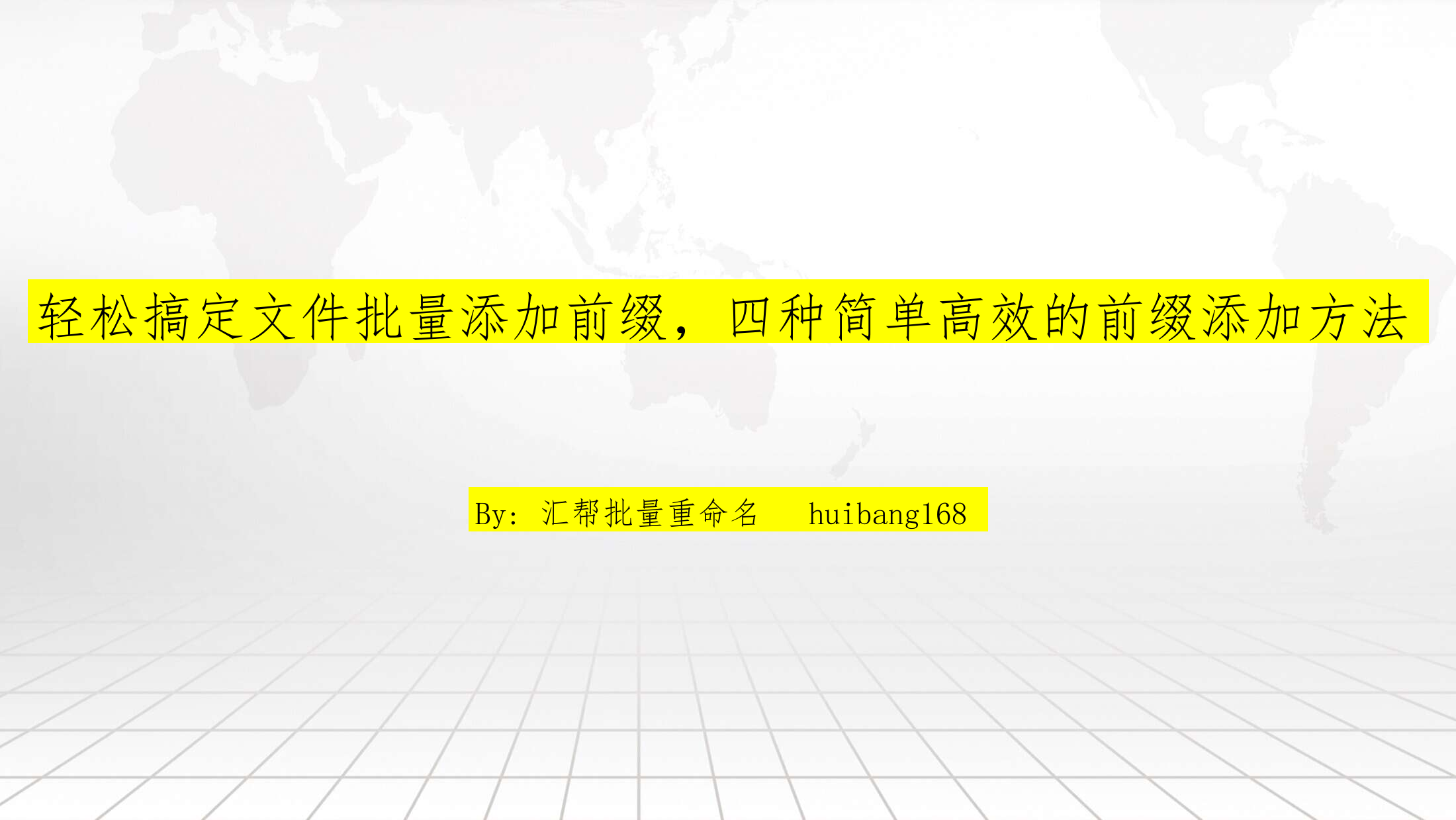
推荐使用这款功能强大且操作简单便捷的工具软件来快速完成任务。
1. 下载安装: 从汇帮科技官网或百度搜索引擎中搜索【汇帮批量重命名】找到官网下载,下载完成后双击安装文件即可开始安装。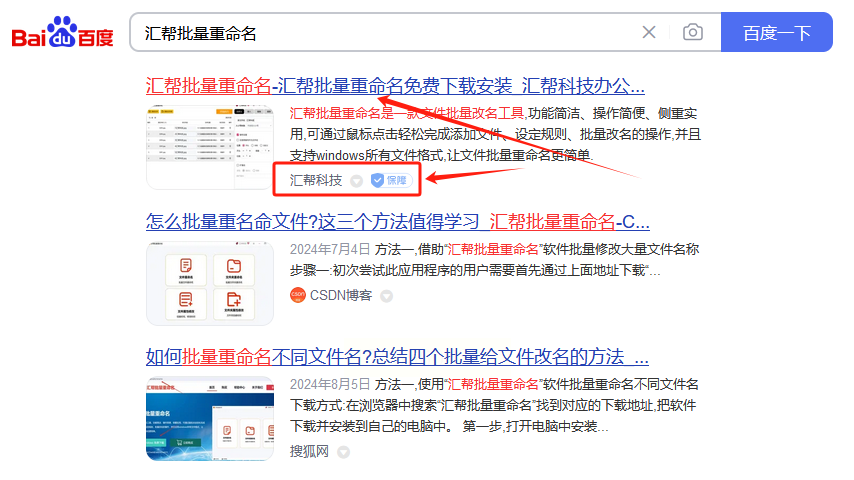
2. 进入主界面: 安装完成后,启动软件并运行它,进入软件的主界面后,选择【文件重命名】功能模块。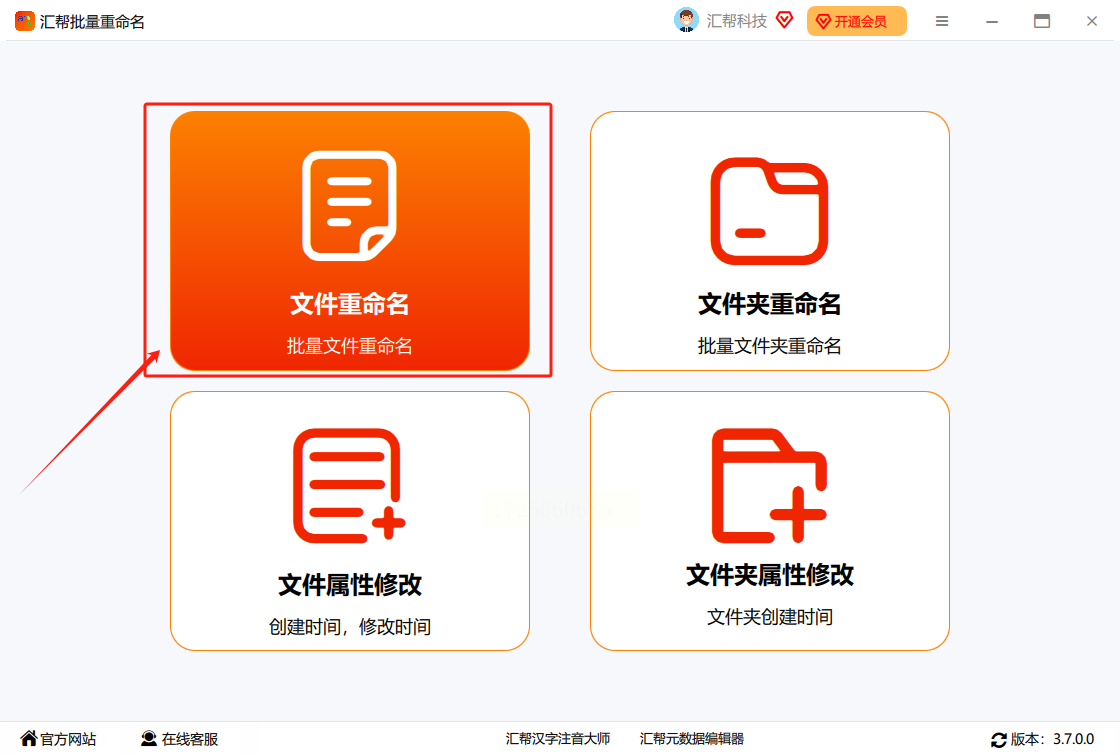
3. 添加文件或文件夹: 点击软件左上方【添加文件】按钮,将单个文件添加到软件中,或者点击【添加文件夹】按钮选择整个文件夹,程序会自动遍历文件夹内的所有文件,将其添加到软件中。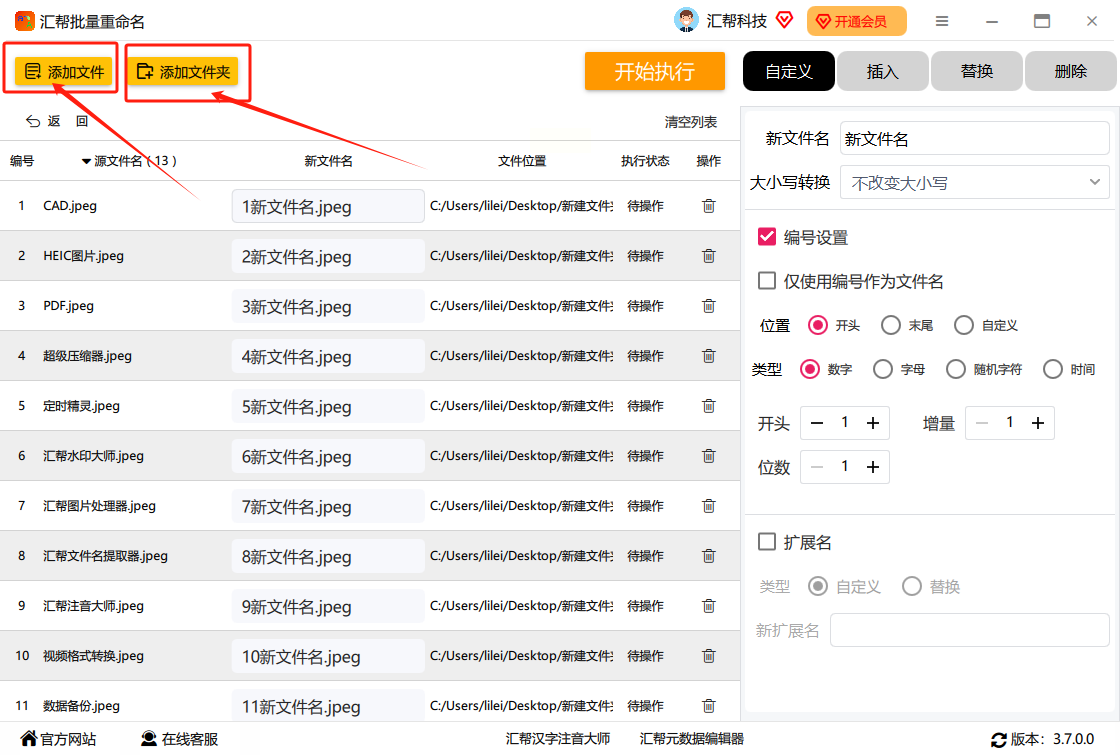
4. 设置插入内容: 选择功能选项【插入】,在软件右侧的【插入】标签下,设置参数【插入内容】为想要添加的前缀,并将参数【位置】设置为【开头】,此时左侧界面会实时预览到设置后的效果。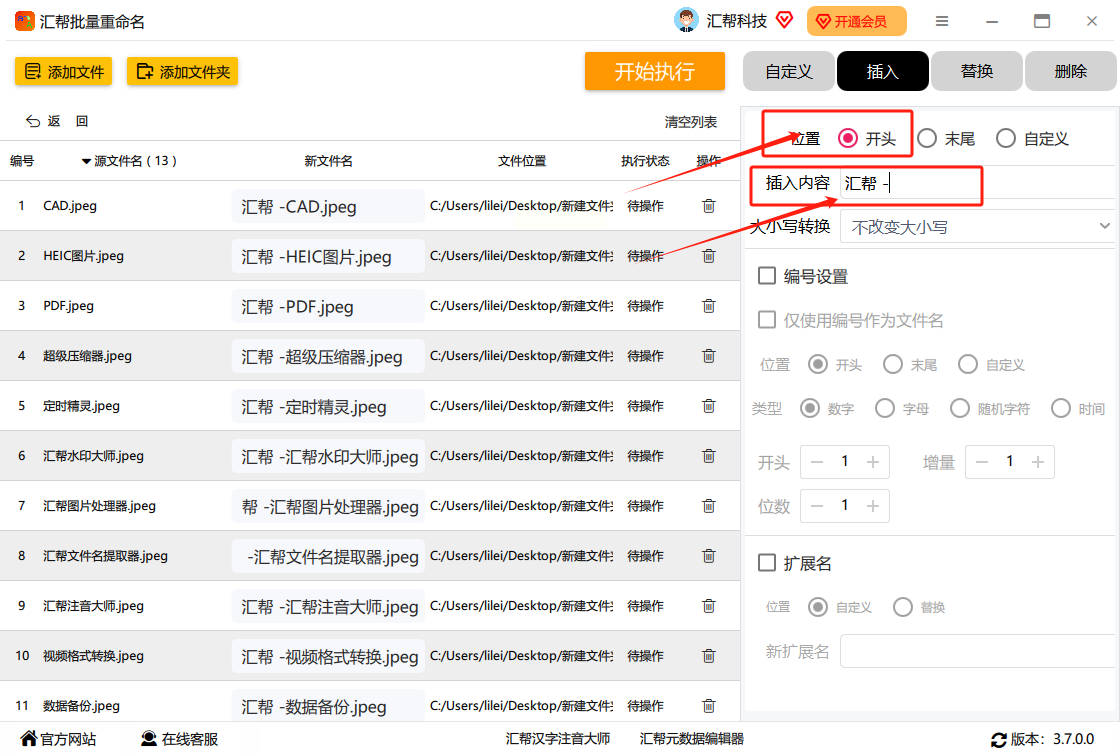
5. 开始运行: 点击按钮【开始运行】,程序将自动向所有文件中插入预设的前缀名称,操作完成之后,您会在文件列表中看到更改后的文件名。
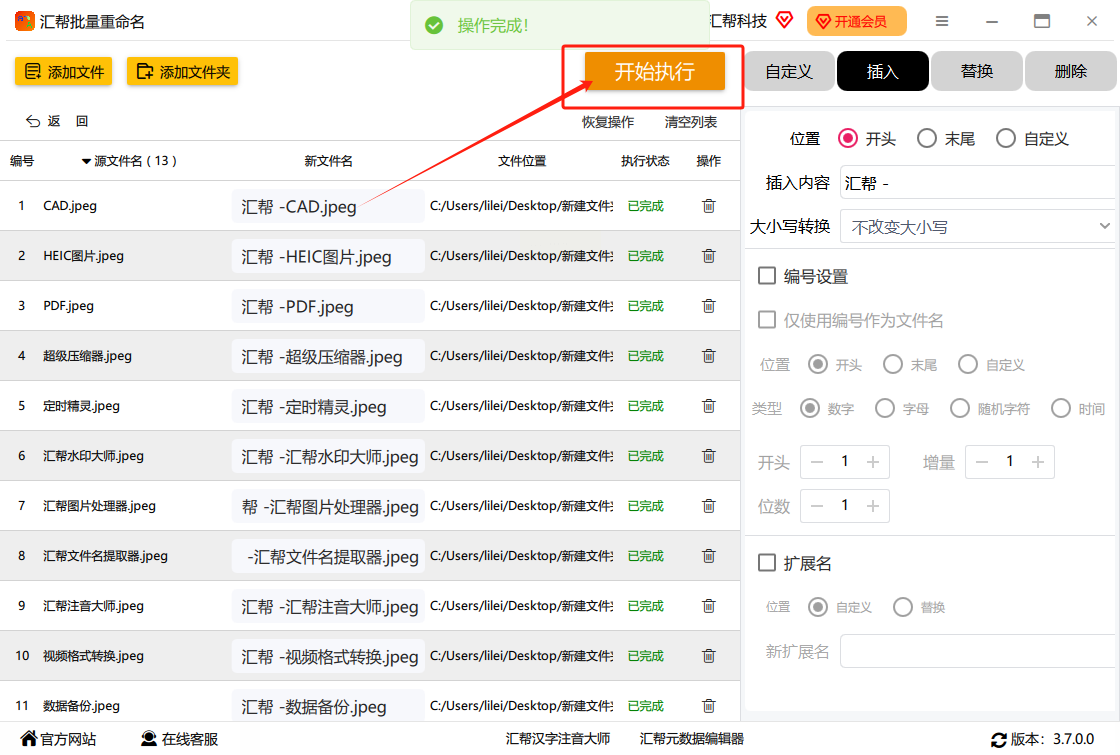
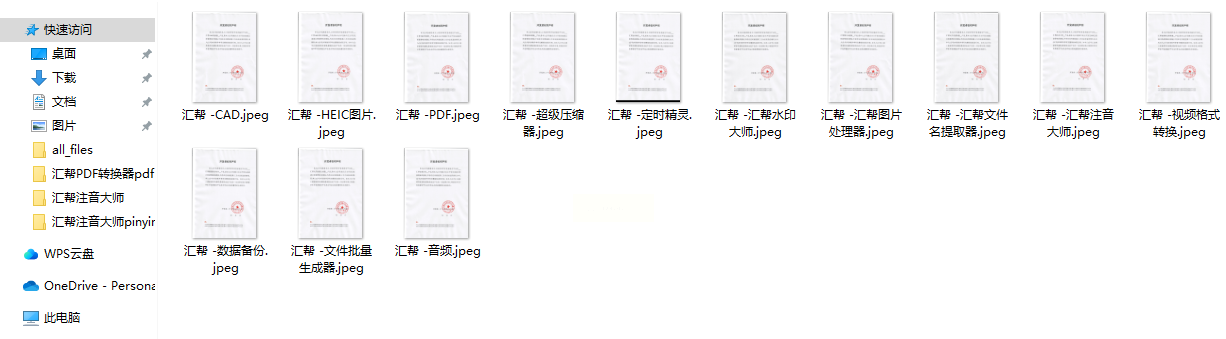
Windows 系统本身就提供了一个简单方便的文件批量重命名功能,您可以直接利用它来完成添加前缀的任务。
1. 全选文件: 在文件所在的文件夹内,按住 Ctrl 键并依次点击要选择的文件,或者先点击第一个文件,然后按住 Shift 键点击最后一个文件,将它们全部选中。
2. 重命名文件: 右键单击其中一个文件,选择“重命名”。
3. 输入前缀内容: 在文件名称框中输入想要添加的前缀内容,然后再按下 Enter 键。 系统会自动将选中的所有文件都添加上相同的前缀,并对文件名的其余部分进行自动编号。
许多第三方软件也提供功能强大的批量重命名功能,例如 "Rename Utility" 等。 您可以根据自身需求选择合适的工具来使用。
1. 安装并打开工具: 下载并安装 "Rename Utility" 工具后,将其打开并将需要添加前缀的文件添加到工具中。
2. 设置重命名规则: 在工具中设置重命名规则为“添加前缀”,并输入您想要添加的前缀内容。
3. 应用重命名: 确认设置无误后,点击“应用”或“开始重命名”之类的按钮,完成批量添加前缀的操作。
如果您熟悉命令行操作,可以使用以下 Windows 命令来批量添加文件名前缀:
1. 打开命令提示符: 按下 Win + R 组合键,打开“运行”对话框,输入“cmd”,点击“确定”,打开命令提示符窗口。
2. 切换到目标文件夹: 使用 “cd” 命令切换到您存放需要添加前缀的文件的文件夹路径。 例如,如果您的文件存放在“D:\Files”文件夹下,您可以输入“cd D:\Files”并按下回车键。
3. 执行重命名命令: 输入以下命令来批量添加前缀(假设要添加的前缀为“prefix_”):
```bash
for %f in (*.*) do ren "%f" "prefix_%f"
```
此命令会遍历当前文件夹的所有文件,并将每个文件名称前缀一个 “prefix_”。
通过以上方法,轻松搞定文件批量添加前缀,四种简单高效的前缀添加方法。您就可以轻松地批量添加文件前缀,提高文件管理效率,让您的工作和生活更井然有序。
如果想要深入了解我们的产品,请到 汇帮科技官网 中了解更多产品信息!
没有找到您需要的答案?
不着急,我们有专业的在线客服为您解答!

请扫描客服二维码